워드프레스 사이트를 만들때 특정 ip만 허용하고 싶을때가 있습니다.
특정 장소, 특정 네트워크만 사용해서 사이트 접속을 할 수 있게 하도록 말이죠.
오늘은 플러그인을 이용해 사이트 접속을 막아보겠습니다.
아예 접속은 안되는건 아니고, 접속은 되지만 사이트의 어떤 콘텐츠도 사용 못하게 됩니다.
1. 페이지 만들기
허용하지 않은 ip에서 접속시 표시할 페이지를 만들어야합니다.
관리자 페이지 좌측 페이지 클릭 - 새로 추가하기를 해서 만드시면 됩니다.
저는 제목은 OOPS, 로, 내용은 Something went wrong! 으로 만들었습니다.


2. 플러그인 설치
좌측 플러그인 클릭 - 새로 추가하기로 들어간 뒤 restriced site access 플러그인을 검색해주세요



설치가 되었으면 활성을 눌러주신 뒤 설치된 플러그인 페이지로 들어갑니다.
그런 뒤 restriced site access 항목의 setting으로 들어가주세요

3. 플러그인 설정
아래로 쭉 내리시면 여러 항목이 보일겁니다. 여기서 우리는 restriced notice page , unrestricted ip addresses 이 두 항목만 만져주면 됩니다.
우선 restricted notice page에서 아까 만들어둔 페이지로 선택해주시고,
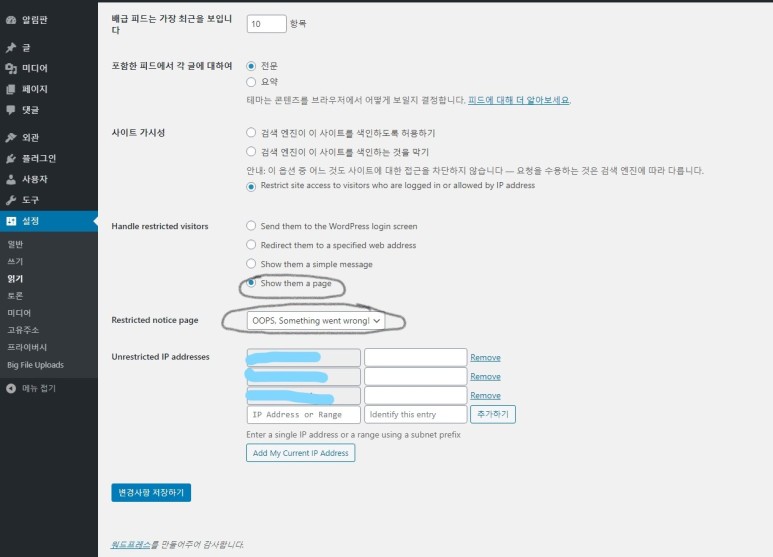
unrestricted ip addresses에서는 ip를 직접 적어주시거나 add my ip address를 눌러주시면 됩니다.
이때 적어야하는 ip는 공유기의 ip입니다. add my ip address를 누르면 자동으로 지금 연결된 공유기의 ip가 입력이 됩니다.
다 입력하셨으면 변경사항 저장하시면 됩니다.

ip 확인법은 명령프롬프트(cmd) 실행 - ipconfig 입력 후 엔터 한 뒤 기본 게이트웨이 항목을 확인하시면 됩니다.

'NAS, 서버, 헤놀로지' 카테고리의 다른 글
| DS video 패키지 센터에서 Video Station을 1.0 이상 버전으로 업데이트 하십시오 에러 해결법 (0) | 2022.12.30 |
|---|---|
| 우분투 서버 워드프레스 WordPress needs to access your web server 해결법 (0) | 2021.10.08 |
| 시놀로지 계정 문제 해결법(계정 재설정) (0) | 2021.04.27 |
| 헤놀로지 워드프레스 /wordpress 없에기 : .htaccess 수정 (0) | 2021.04.23 |
| ds photo에 내 앨범, 사진 안 뜰때 해결법 (0) | 2021.04.23 |